如何解決 Outlook 郵件中出現的 Winmail.dat 附件問題?
- WBOYWBOYWBOYWBOYWBOYWBOYWBOYWBOYWBOYWBOYWBOYWBOYWB轉載
- 2023-05-07 10:13:073545瀏覽
大多數企業都使用 Microsoft Outlook 電子郵件用戶端,因為它是作為 MS Office 套件的一部分和 Microsoft 365 訂閱提供。通常,電子郵件的交換可以在任何電子郵件用戶端之間進行。當 Outlook 使用者向使用非 Outlook 電子郵件用戶端的使用者發送電子郵件時,他們報告說在郵件中看到Winmail.dat 附件。
Outlook 電子郵件可以用三種方式格式化:HTML、富文本或純文字。從 Outlook 傳送使用 RTF 格式的電子郵件時,會在其中新增Winmail.dat附件。富文本格式使用粗體、斜體或任何其他功能等文字增強功能。基本上,此文件包含有關這些格式的信息,收件者的電子郵件用戶端(不使用富文本格式)可以使用這些格式來格式化電子郵件中的文字。所以這個文件作為電子郵件的附件。 HTML 格式(HTML 程式碼中存在所有格式)和純文字格式(文字中不能新增其他格式)電子郵件不會出現此問題。
Outlook 是否會為您發送的每封電子郵件建立Winmail.dat 附件檔案? 那麼你已經登陸了正確的職位。在本文中,我們討論了一些可以阻止您發送帶有Winmail.dat 附件的電子郵件的解決方案。
修正 1 – 變更電子郵件文字格式
1. 啟動Outlook應用程式。
2. 進入檔案選單。
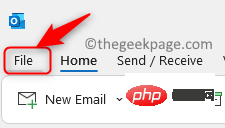
3. 點選左側窗格中的選項。
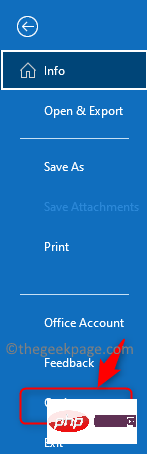
4. 在Outlook 選項視窗中,選擇郵件標籤。
5. 在右側,找到撰寫郵件標題。
6. 在這裡,使用以這種格式撰寫郵件旁邊的下拉選單,然後選擇純文字或HTML。
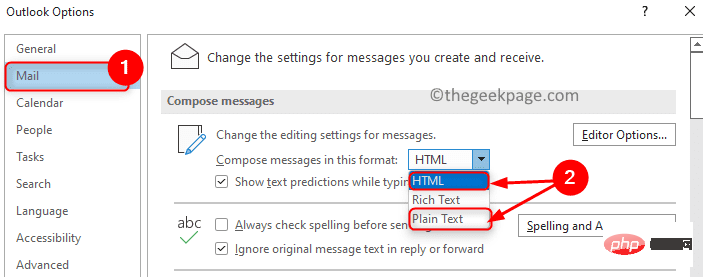
7. 現在,向下捲動並導航到名為Message format 的部分。
8. 使用與以富文本格式向Internet 收件者傳送訊息時關聯的下拉式選單,然後選擇以下兩個選項中的任何一個:轉換為純文字格式或轉換為HTML 格式。
9. 按一下確定並關閉 Outlook。
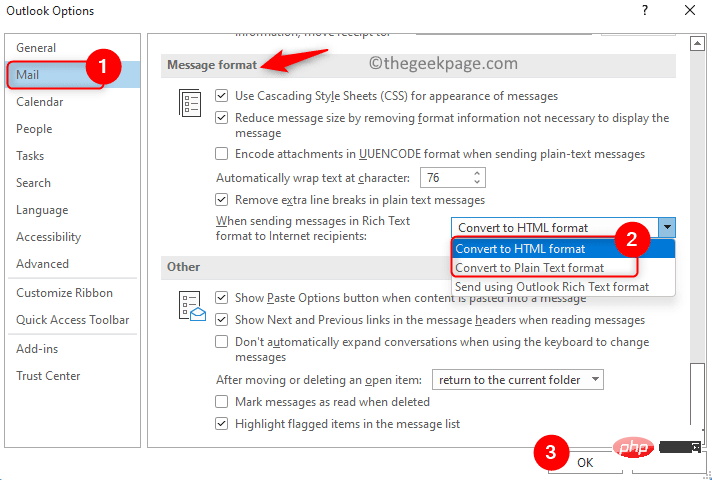
10.重新開啟Outlook 並檢查 Winmail.dat 附件與電子郵件一起傳送的問題是否已解決。
修正 2 – 清空 Outlook 自動完成快取
自動完成是當您搜尋電子郵件地址時,該電子郵件地址會作為 Outlook 的建議顯示給您。假設您以富文本格式向特定收件者發送了一封電子郵件,那麼用於傳送電子郵件的格式將儲存為該收件者的電子郵件地址。因此,即使在 Outlook 中變更設定後,您先前傳送電子郵件的收件者仍可能會收到 winmail.dat 附件,除非您清除「自動完成」清單。
1. 在您的 PC 上啟動 Outlook 應用程式。
2. 到檔 -> 選項。
3.在開啟的Outlook 選項視窗中選擇郵件標籤。
4. 在右側向下捲動到發送訊息部分。
5. 在這裡,按一下清空自動完成清單按鈕。
6. 點選確定。
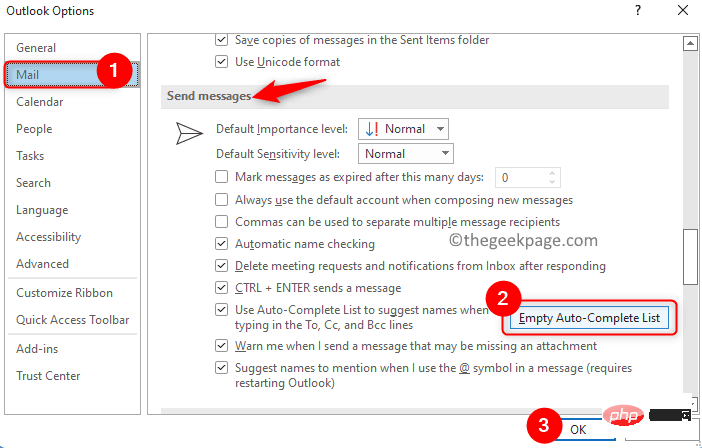
7. 檢查問題是否已解決。
修正 3 – 修改 Windows 登錄機碼
在對登錄機碼進行任何變更之前,請確保建立登錄機碼的備份。對註冊表進行不正確的更改可能會損壞作業系統。如果以前的方法沒有幫助您解決問題,請嘗試這種更改註冊表的方法。
1. 確保包括 Outlook 在內的所有應用程式都已關閉。
2. 只需按住Windows 和 R組合鍵即可開啟「執行」對話方塊。
3.輸入regedit並點選OK 開啟登錄編輯程式。
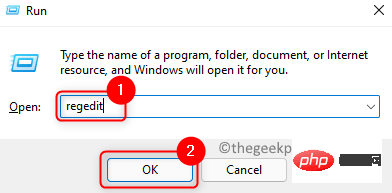
注意:要進行登錄備份,請前往File –> Export。
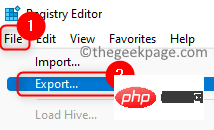
提供目標位置和檔名以儲存備份檔。選擇匯出範圍為全部,然後點選儲存。
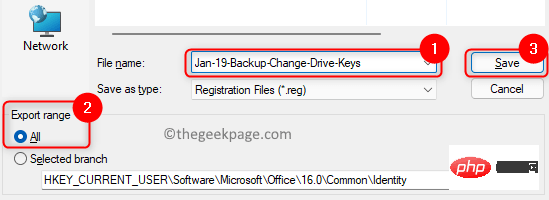
4. 導覽或複製貼上註冊表導覽列中的位置
HKEY_CURRENT_USER\Software\Microsoft\Office\ office 版本号\Outlook\Preferences
這裡的office 版本號 值取決於Office 的版本,如下圖所示:
展望2019/2016/365 – 16.0
展望2013 – 15.0
#展望2010 – 14.0
展望2007 -12.0
5.在左側窗格中選擇Preferences資料夾
#6.右鍵點選 Preferences檔案夾並選擇New –> DWORD (32-bit) Value。
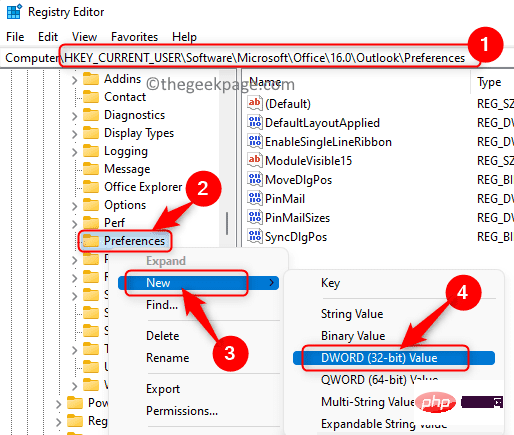
7. 為新金鑰命名為DisableTNEF。
8.右鍵點選新建立的鍵DisableTNEF並選擇Modify...
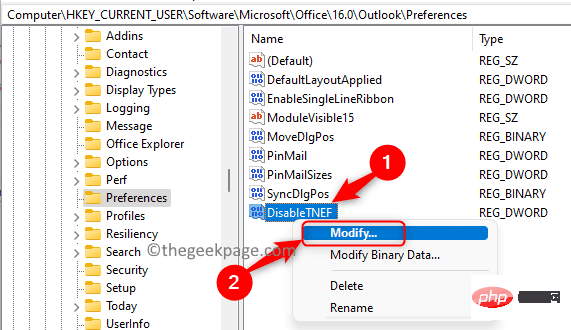
9. 在金鑰的編輯視窗中,選擇Base下的選項Hexadecimal 。 在數值資料欄位中輸入值 1 。
10. 點選確定以確認並儲存變更。
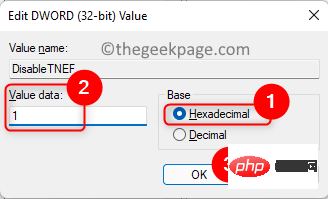
11. 退出註冊表。
12. 檢查這是否解決了 Outlook 電子郵件中的 winmail.dat 附件問題。
修正 4 – 禁止聯絡人使用 Outlook 屬性接收附件
1. 啟動Outlook應用程式。
2. 點選新電子郵件按鈕開啟新電子郵件。
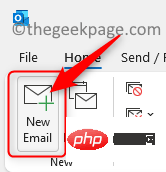
3.在新電子郵件的「收件者」部分新增收件者電子郵件地址。
4. 現在,右鍵點擊「收件者」部分中輸入的電子郵件地址,然後在上下文選單中選擇「開啟 Outlook 屬性」。
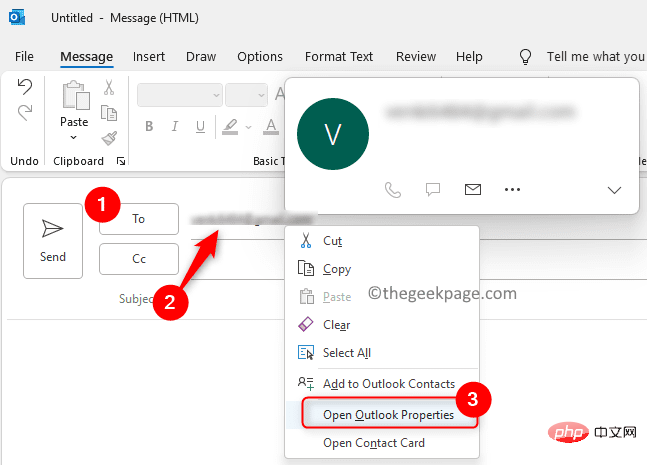
5. 您將看到一個電子郵件屬性對話方塊。
6. 使用Internet 格式旁邊的下拉式選單並選擇僅傳送純文字選項。然後,按一下確定。
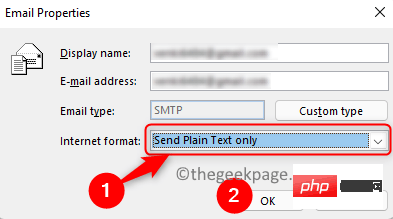
7. 現在看看您是否能夠傳送沒有 winmail.dat 附件的電子郵件。
以上是如何解決 Outlook 郵件中出現的 Winmail.dat 附件問題?的詳細內容。更多資訊請關注PHP中文網其他相關文章!

